クイズは、訪問者に参加してもらい、つながりを築くための効果的な方法です。
WPBeginnerでは、BuzzFeedのような人気サイトがどのようにクイズを使ってコンテンツの共有を促しているかを研究してきました。また、アンケートを使って読者への理解を深め、読者が好むコンテンツをより多くプロバイダーできるようにしています。あなたのトレーニングサイトでも、クイズを使って学習をテストすることができます!
クイズを使用する方法がたくさんあるため、柔軟性があり、汎用性が高く、強力なプラグインが必要になります。つまり、このThrive Quiz Builderのレビューでは、シンプルなドラッグアンドドロップエディタを使用してクイズのすべての種類を作成することができますプラグインを見ている。
Thrive Quiz Builderはあなたにぴったりのアンケート、アンケート、クイズプラグインですか?詳しく見てみましょう。
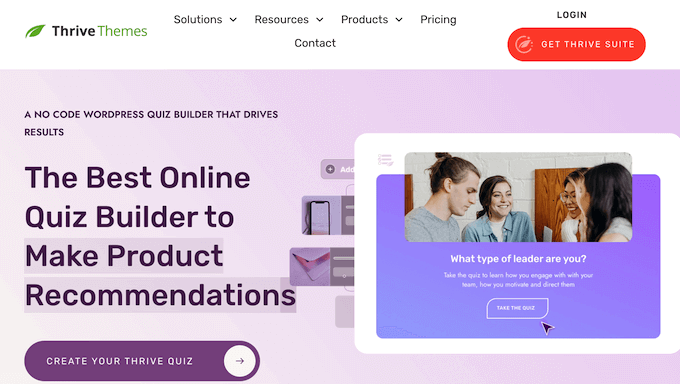
Thrive Quiz Builderとは何ですか?
Thrive Quiz Builderでは、ドラッグアンドドロップエディターを使用して簡単に高度でダイナミックなクイズを作成することができます。それは6つの異なるクイズのスタイルと正しい/間違って、数字、パーセンテージ、性格、アンケートを含む5つの異なるクイズの種類が付属しています。
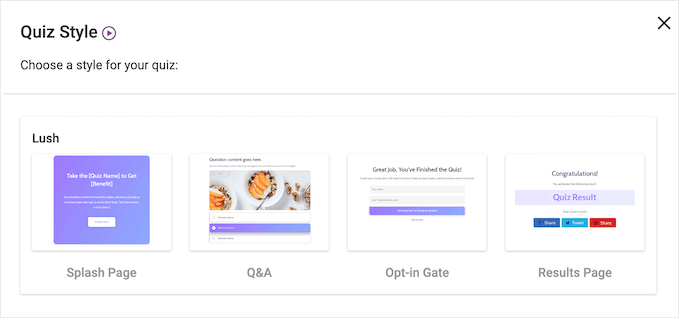
これにより、あらゆる種類のクイズを素早く作成することができます。
もう一つのオプションは、ゼロからクイズを作成することで、あなたのサイトに完全にユニークなデザインを作成することができます。
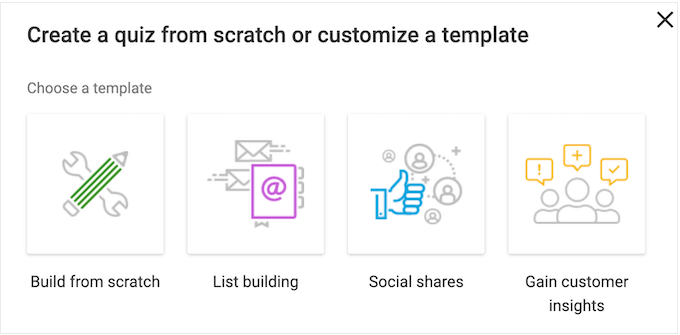
Thrive Quiz Builderは使いやすいかもしれませんが、強力な機能も持っています。例えば、分岐問題を作成することができ、ユーザーの以前の回答に応じて異なる問題を表示することができます。
ユーザーがクイズを完了すると、パーソナライズされた結果ページを表示することもできます。
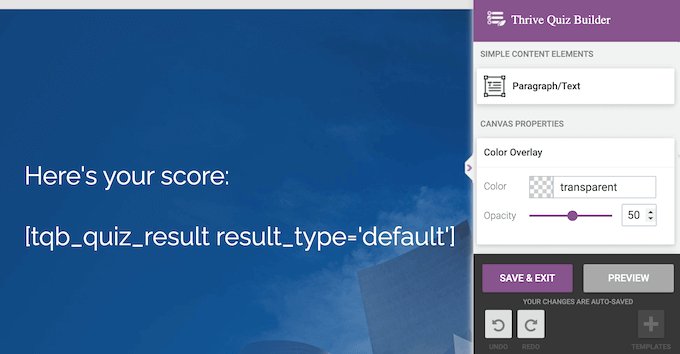
多くのサイトオーナーは、リードを生成するためにクイズを使用しています。それを念頭に置いて、Thrive Quiz Builderは、訪問者が結果を表示する前に連絡先情報を入力する必要があるオプトインゲートを準備しています。
完了率を向上させるために、Thrive Quiz Builderにはビルトイン分析が付属しており、アンケートを放棄した正確なポイントまで表示されます。
このようにして、クイズの問題を特定し、完了率を向上させるための調整を行うことができます。
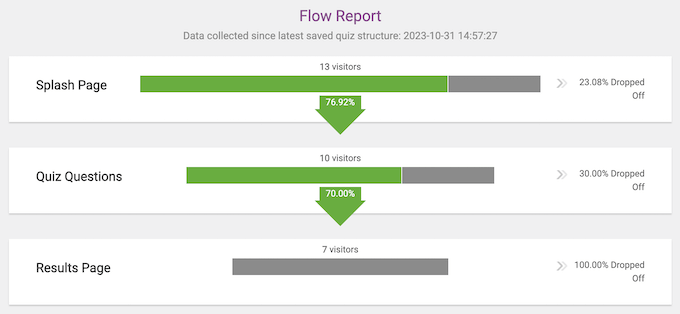
Thrive Quiz Builder:それはあなたのための正しいクイズプラグインですか?
WordPressサイトでクイズを使用するさまざまな方法があります。例えば、カスタマイザーからフィードバックを収集し、製品やサービスを改善することができます。
クイズも知識を試すのに最適な方法ですし、BuzzFeedのようなサイトのように、単純にエンゲージメントを高めるために使うこともできます。
どのようにクイズを使用する場合でも、サイトに質問と回答を追加するのに役立つプラグインが必要です。それを念頭に置いて、Thriveがあなたに最適なWordPressクイズプラグインかどうかを見てみましょう。
1.使いやすさ
Thrive Quiz Builderを使用すると、わずか数回のクリックで新しいクイズを作成することができます。
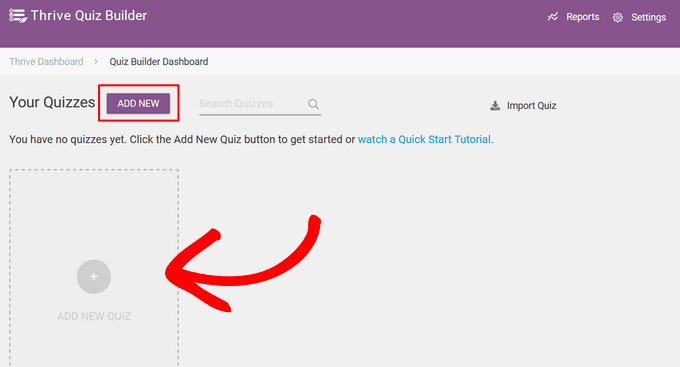
その後、画面の指示に従ってテンプレート、クイズのタイプ、スタイルを選択してください。
これが完了したら、すぐに質問と回答の作成に取りかかることができます。
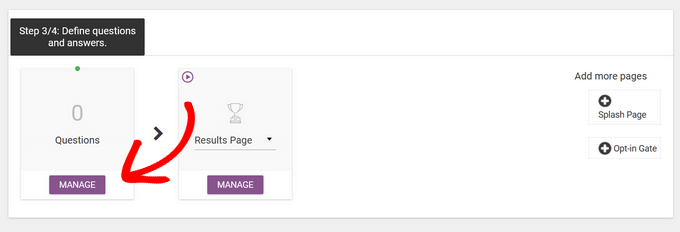
表示されるポップアップで、作成したい質問のタイプを選択します。次の中から選択できます:
- ボタンによる複数選択
- 画像付き多肢選択式
- 自由形式の質問
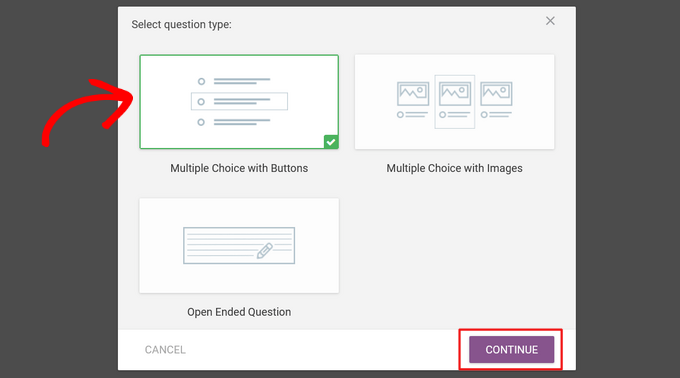
表示されるオプションは、選択した質問タイプによって異なる場合があります。
しかし、通常、質問を入力し、画像とオプションの説明を追加し、その他の重要な情報を入力することができます。

次に、正解を入力する。
また、「フィードバック」フィールドに表示させたいテキストを入力することもできます。例えば、「正しい」や「もう一度お試しください」などです。
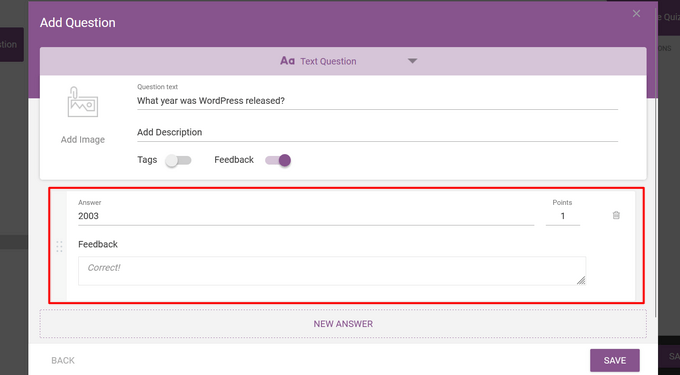
考えられる答えがすべて追加されるまでこの作業を繰り返し、終わったら「保存」をクリックするだけです。
ライブ質問エディターに最初の質問が表示されます。
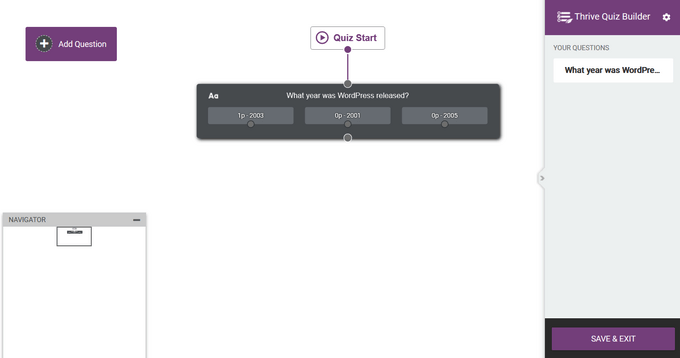
別の質問を追加するには、「質問を追加」をクリックし、同じ手順を繰り返します。
すべての問題を追加した後、問題をつなげるだけでクイズの流れを作成することができます。
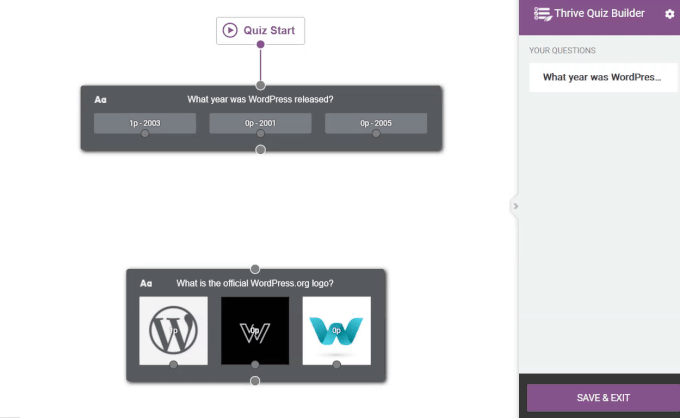
次のステップは結果ページの作成である。
Thriveのテンプレートには、すべて既製の結果ページが付属しており、初期設定はほとんどのWordPressブログやサイトに対応しています。しかし、変更が必要な場合は、Thriveのエディターで結果ページを開くだけです。
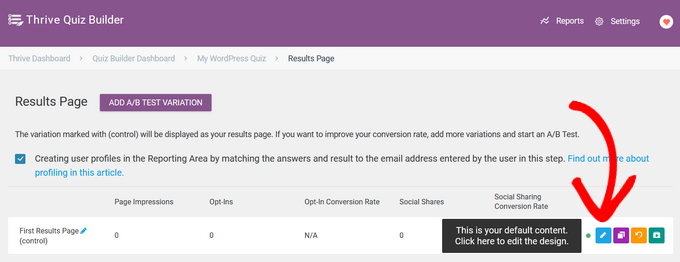
ここでは、任意の要素をクリックして、背景色、フォント、レイアウトなどを変更することができます。
結果ページの見た目に満足したら、変更を保存するだけです。
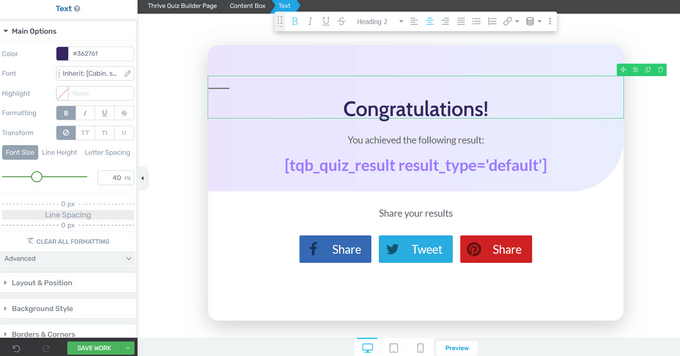
もっと高度な設定が必要かもしれませんが、基本的なクイズを作成するのに必要な設定はすべてこれだけです。このように、Thriveでは複雑な設定やコードを書くことなく、完全なクイズを作成することができます。
2.ビルトインテンプレート
アンケートやクイズを素早く作成できるように、Thriveには4種類のテンプレートが用意されています。
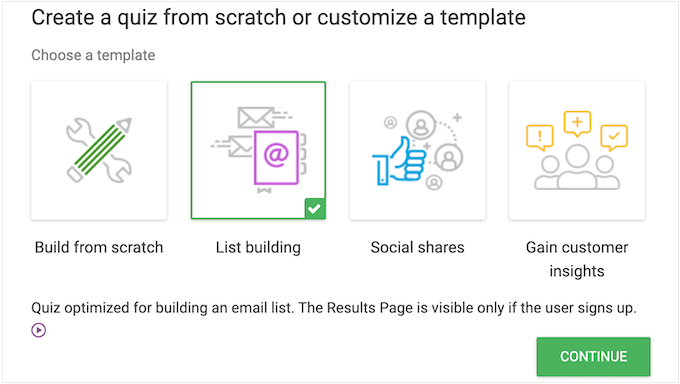
これらのテンプレートは、さまざまな目標を達成するのに役立つように構成されています。以下のテンプレートからお選びいただけます:
- ゼロから作る。これは、あらかじめ設定されていない空白のテンプレートです。
- リスト作成。訪問者はクイズの結果を得るためにあなたのメールリストを購読する必要があります。
- ソーシャルシェアクイズの結果ページでは、訪問者がソーシャルシェアボタンをクリックして結果を共有することを奨励しています。この方法で、あなたはすべての主要なソーシャルプラットフォームでより多くのフォロワーを獲得し、あなたのクイズの周りに話題を作成することができます。
- カスタマイザーでインサイトを得る。アンケートテンプレートは、オーディエンスについてより詳しく知るのに最適です。例えば、オンラインストアを運営している場合、顧客がどのような商品を見たいかを知ることができます。
3.5種類のクイズ
スライブでは5種類のクイズをご用意しています:
- 番号。これは、訪問者の回答に基づいてスコアを与えます。例えば、「おめでとうございます、あなたは10問正解しました」というメッセージを表示することができます。
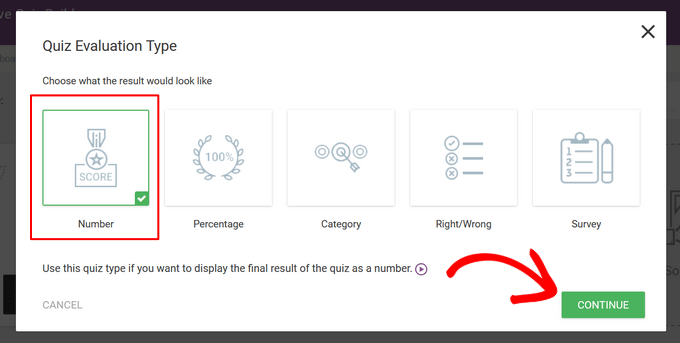
- パーセンテージ。これは参加者の回答に基づいたパーセンテージのスコアを表示します。例えば、クイズの結果ページには「おめでとうございます、あなたは問題の90%に正解しました。
- カテゴリーこれにより、複数の結果カテゴリーを持つクイズを作成することができます。Thriveは訪問者を答えに基づいたカテゴリーに配置するので、BuzzFeedスタイルの性格クイズのような、結果のリストが限られているクイズに最適です。
- 正解/不正解。これにより、各問題の正解を設定し、参加者が何問正解したかに基づいて最終結果を計算することができます。
- アンケートでは、参加者が特定の結果を得ることはありません。その代わり、結果ページではフィードバックに対するお礼や、クーポンコードや送料無料などの特典を与えることができます。
4.複数のクイズスタイル
作成したいクイズのタイプを選択した後、Thrive Quiz Builderではいくつかのデザイン済みのスタイルから選択することができます。
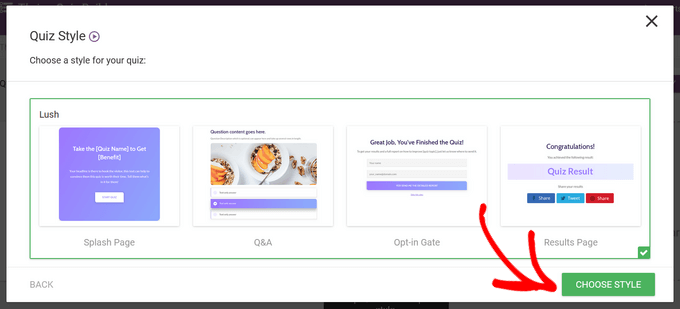
これらのテンプレートには、スプラッシュページ、質疑応答ページ、オプトインゲート、結果ページなど、一貫したデザインを作成するために必要なものがすべて含まれています。
どのスタイルを選択しても、Thrive Quiz Builderエディターを使ってデザインを調整することができます。つまり、WordPress テーマにぴったりのアンケートを作成することができます。
5.スプラッシュ画面を簡単に追加できる
スプラッシュ画面はクイズの開始時に表示されるページです。
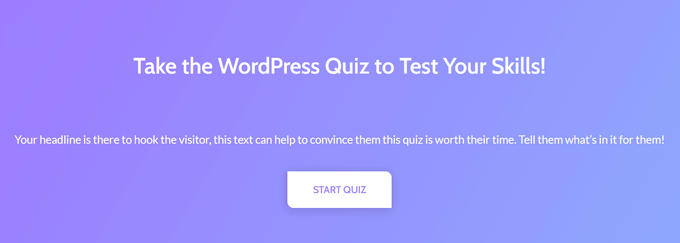
訪問者にすべての質問に答えてもらうチャンスです。例えば、クイズの内容や所要時間を伝えたり、WooCommerceストアの送料割引など、すべての質問に答えることで特別なボーナスを提供することもできます。
Thrive Quiz Builderを使用すると、ボタンをクリックするだけで、任意のクイズにスプラッシュ画面を追加することができます。
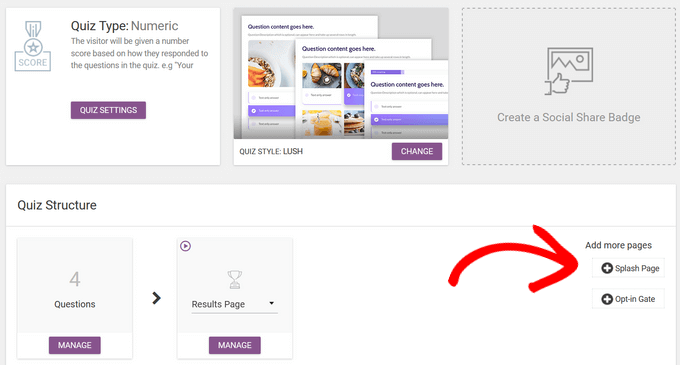
6.オプトインゲートを 簡単に追加
多くのサイトオーナーは、リードを生成し、メールリストを構築するためにクイズを使用しています。このような場合、Thrive Quiz Builderには様々なオプトインゲートが付属しています。

これらのページは、結果を表示する前に参加者にメールアドレスを入力するよう求めるので、連絡先情報を収集する簡単な方法です。
さらに、Thriveではボタンをクリックするだけで、どのクイズにもオプトインゲートを追加することができます。
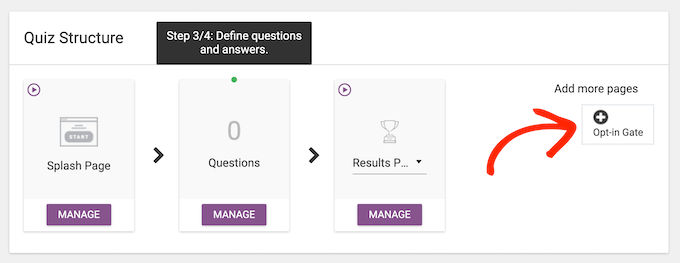
7.分岐質問のサポート
訪問者に無関係または不必要な質問をした場合、訪問者がクイズを終了する可能性は低くなります。そのため、前の答えに基づいて別の質問を表示するブランチングを使用することをお勧めします。
ブランチは、訪問者から非常に詳細で具体的な情報を収集するのにも役立ちます。
Thrive Quiz Builderでは、高度な分岐クイズを簡単に作成することができます。フローを作成するときは、特定の答えを質問につなげるだけです。
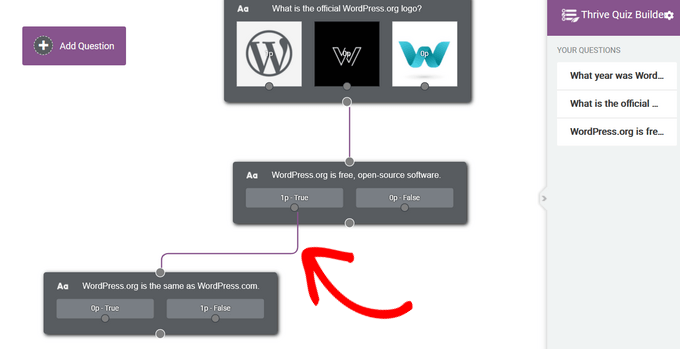
上の画像では、Thrive Quiz Builderは「True」と答えたユーザーにのみ次の質問を表示します。
8.クイズを任意のページ、投稿、またはウィジェット対応エリアに追加する。
クイズの設定に満足したら、Thriveが自動的に作成するショートコードを使ってサイトに追加することができます。
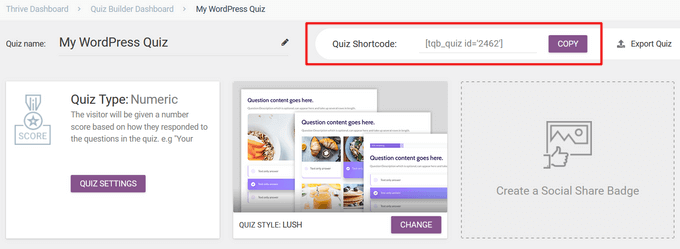
もう1つのオプションは、Thrive Quizブロックを使用して、アンケートを任意のページ、投稿、またはウィジェット対応エリアに追加することです。
その後、通常通りページを公開または更新するだけで、クイズはあなたのオンラインマーケット、ウェブサイト、またはブログに表示されます。
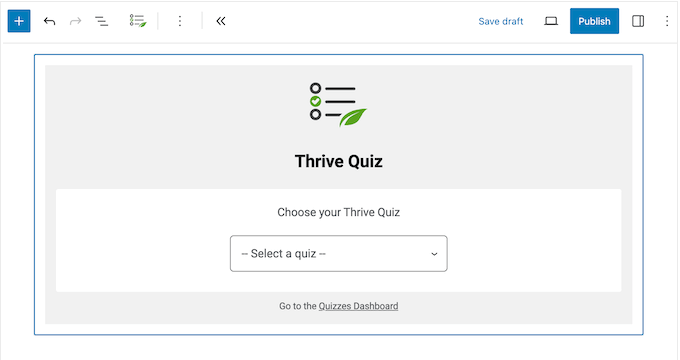
9.パーソナライズされた結果とオプトイン・ゲート
パーソナライズされたコンテンツは、人々のサイトへの関心を維持し、訪問者のエクスペリエンスを向上させます。それを念頭に置いて、Thrive Quiz Builderでは、訪問者の結果に応じて結果ページのコンテンツを変更することができます。
Thriveエディターでこのページを開き、’ダイナミックコンテンツ’ブロックを選択するだけです。
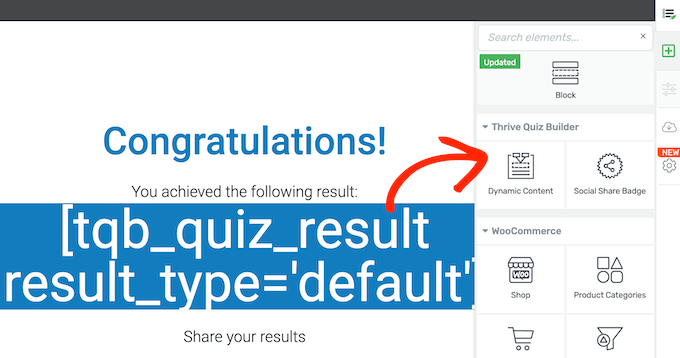
必要なインターバルの数を入力します。
例えば、ユーザーが不合格か合格か満点かによって異なるコンテンツを表示したい場合は、「3」と入力する。
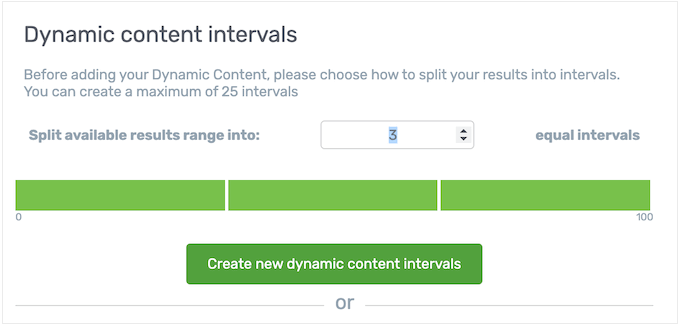
選択後、Thrive Quiz Builderはページの下にバーを表示します。
各セクションは異なる区間を表している。
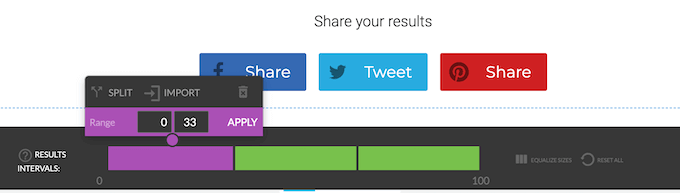
手始めに、これらのインターバルの分割方法を変更することができる。
次の画像では、0~20点の場合、参加者は現在選択されている間隔(紫色)を見ることになります。
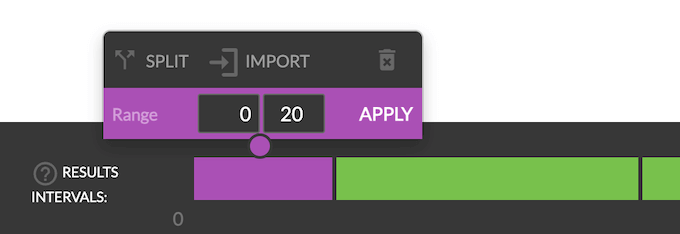
分割に満足したら、編集したいインターバルをクリックして選択するだけです。
そして、「Your dynamic content here…」エリア内にユニークなコンテンツを追加することができる。
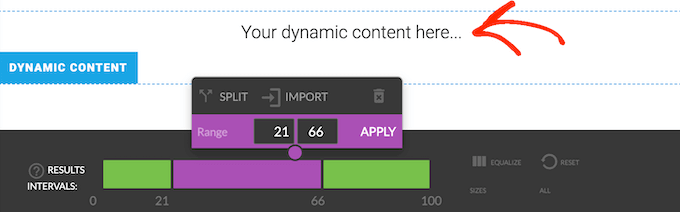
スライブは、この範囲内のスコアを獲得したユーザーに、このユニークなコンテンツを表示します。
同様に、オプトインゲートにダイナミックコンテンツを追加することもできます。これは特に強力で、参加者の結果に基づいて異なるメールリストに購読者を登録することができます。
上記の手順を繰り返すだけですが、今回はダイナミックコンテンツエリアにオプトインフォームを追加します。

その後、「Add Connection」をクリックし、画面の指示に従ってこのオプトインフォームを特定のメーリングリストにリンクさせることができます。
その結果、参加者は結果に応じて異なるオプトインフォームを見ることになる。
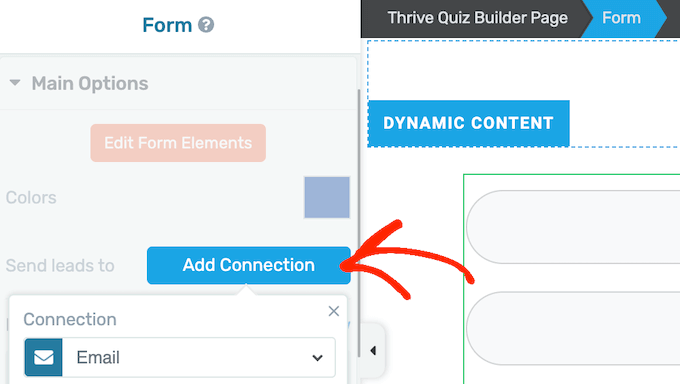
10.メールタグのサポート
メールリストのセグメンテーションとは、購読者を特定の特徴や興味に基づいてグループ化し、ターゲットを絞ったメールを送信できるようにすることです。これにより、開封率やクリック率が向上します。
Thriveでは、各回答に異なるタグを追加することで、セグメントされたメールリストを作成することができます。
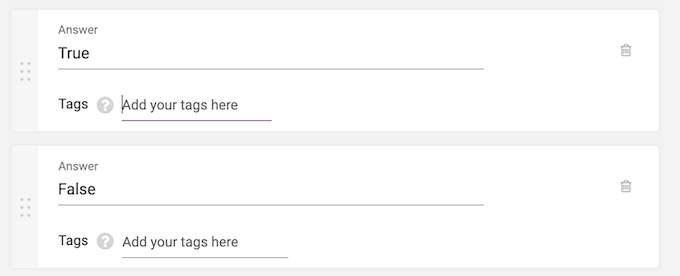
オプトインゲートをメールサービスプロバイダに接続すると、Thriveは自動的にこれらのタグをメールリストに追加します。
このようにして、クイズの特定の質問に対する答え方によって、ユーザーを異なるセグメントに分割することができます。
そして、その回答に基づいてフォローアップメールを送ることができます。例えば、カスタマフィードバックアンケートで「不満」を選択した人に、無料ギフトクーポンや割引、送料無料などのインセンティブを提供することができます。
この機能は、ActiveCampaign、Drip、ConvertKitなど、タグをサポートしているメールサービスプロバイダでのみ動作することに注意してください。
11.自動A/Bテスト
スプリットテストは、コンテンツやデザインの小さな変更がユーザーの行動やコンバージョン率にどのように影響するかを理解するのに役立ちます。Thrive Quiz Builderでは、スプラッシュページ、オプトインゲート、結果ページのバリエーションを簡単に作成し、A/Bテストを実行できます。
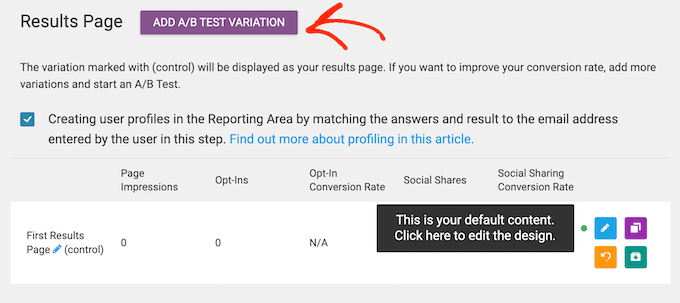
これらのバリエーションをすばやく作成できるように、Thrive Quiz Builderには「クローン」ボタンがあります。
これによって、元のページを複製することができるので、すぐに変更を加えてA/Bテストを開始することができます。
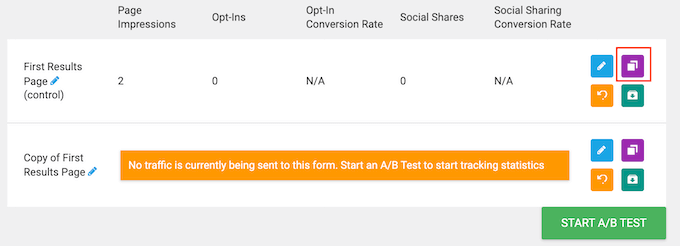
初期設定では、ThriveのA/Bテストは手動で閉じるまで実行されます。
しかし、プラグインには 自動勝者設定オプションもあります。
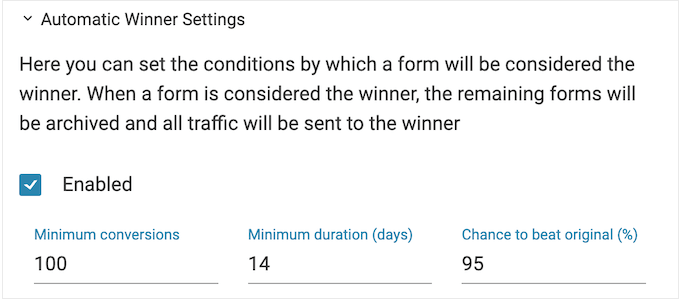
これにより、一定のコンバージョン数などの条件を設定することができます。あるバリエーションがこれらの条件を満たすとすぐに、Thriveはそのバリエーションを勝者としてマークし、負けたバリエーションをすべてアーカイブします。Thrive Quiz Builderは、すべてのトラフィックを自動的に勝利したバリエーションに送ります。
このようにして、Thriveが自動的に結果を処理することを理解した上で、A/Bテストやバリエーションを好きなだけ作成することができます。
12.ビルトイン分析
サイトにクイズを追加したら、結果をモニターすることが重要です。
これは、顧客満足度アンケートから得られる提案やフィードバックをチェックすることを意味するかもしれません。しかし、クイズの完了率、ドロップオフ、コンバージョン、その他の重要な指標をトラッキングすることも良いアイデアです。クイズを継続的に改善し、より良い結果を得るために、この洞察を利用することができます。
Thrive Quiz Builderには、WordPressダッシュボードで直接アクセスできるビルトインレポートと分析が付属しています。クイズの場所、レポート期間、または個々のクイズの結果に基づいてこれらのレポートをフィルターすることができます。
そうすれば、どんなに多くのデータを集めても、必要な情報を正確に見つけることができる。
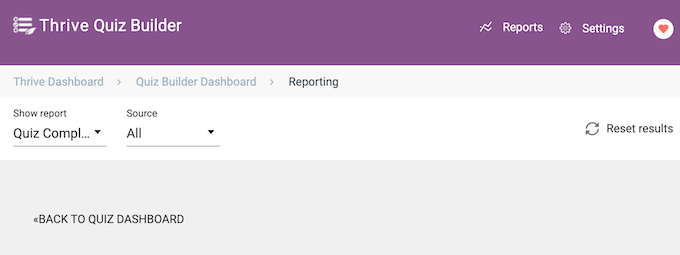
このデータを理解するために、Thrive Quiz Builderはいくつかのレポートも作成します:
- クイズの完了。これは何人がクイズを完了したかを示します。これにより、最高の完了率を獲得しているアンケートや不調なアンケートを特定することができます。
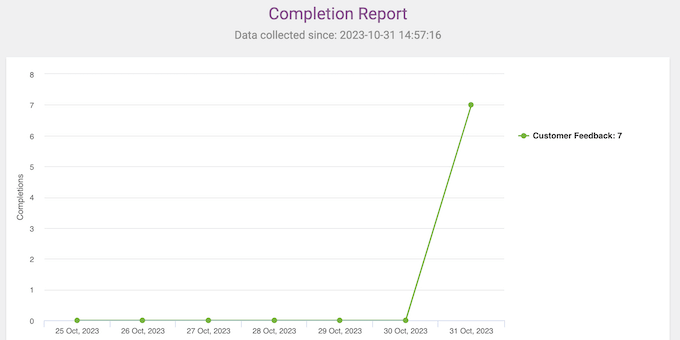
- クイズの流れ。 このレポートでは、訪問者がクイズを放棄した正確なポイントを表示しますので、改善すべきエリアをピンポイントで特定することができます。例えば、ドロップオフ率の高いスプラッシュページに対してA/Bテストを作成し、異なるデザインやコンテンツが問題を解決するかどうかを確認することができます。
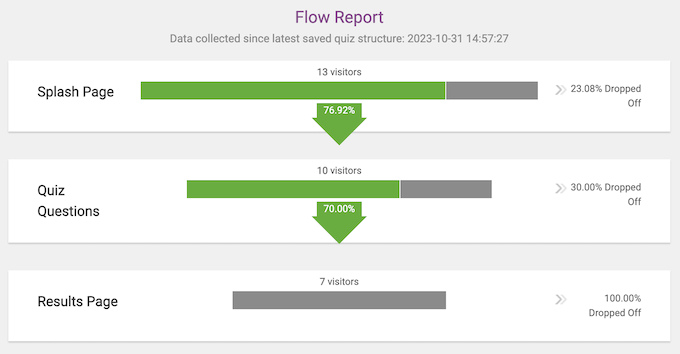
- 質問 これは、参加者が選択した回答の割合を表示します。これは、ユーザー、カスタマイザー、または投稿後のアンケートを作成した場合に特に便利で、最も人気のある選択肢や最も人気のない選択肢を簡単に確認することができます。
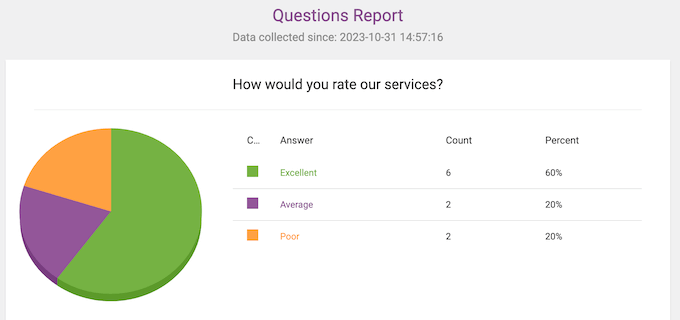
- ユーザー。これはクイズを解いたすべてのユーザーに関する情報 (メール、解答日時、スコアなど) を表示します。
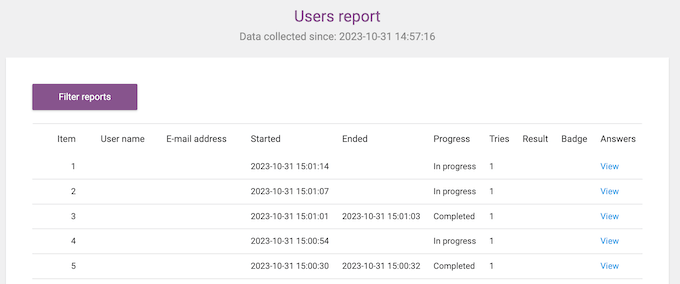
13.メール統合
多くのサイトオーナーは、メールリストを増やし、リードジェネレーションを行うためにクイズを使用しています。それを念頭に置いて、Thrive Quiz Builderは、定数Contact、GetResponseとConvertKitを含むすべてのトップメールプロバイダと統合されています。
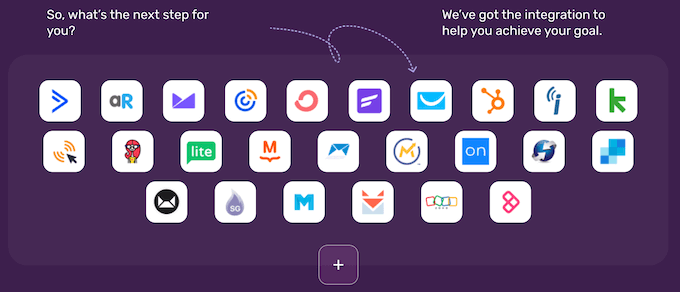
これにより、クイズのオプトインゲートから直接リードを収集し、回答に応じて参加者を異なるメールリストに追加することもできます。このようにして、ターゲットを絞ったメールを送信し、購読者をあなたのサイトに引き付け続けることができます。
13.専門家と地域社会の支援
Thrive Quiz Builderを使用すると、既製のテンプレートとドラッグアンドドロップエディターを使用して簡単にアンケートやクイズを作成することができます。しかし、追加のサポートが必要な場合は、必要なサポートを見つけるのに問題はありません。
自分で答えを見つけたい場合は、詳細なナレッジベースと Thrive Universityポータルがあります。
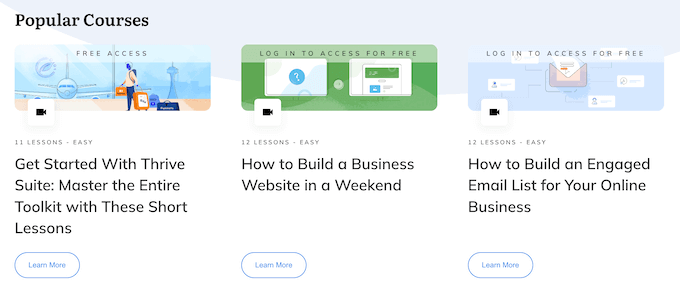
Thrive Themesのブログもあります。
ここでは、Thrive Quiz Builderの特定の機能の使い方に関する詳細な投稿に加え、メールリストの増やし方などの一般的なトピックに関するアドバイスもご覧いただけます。
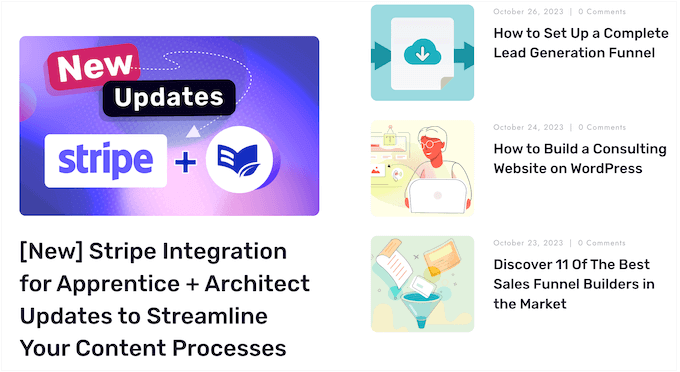
あなたがスタンドアロンのThrive Quiz Builderを購入するか、Thrive Suiteのライセンスに投資するかに関係なく、あなたは無制限の専門家のサポートを受けることができます。
Thrive Themesのサポートチームが24時間以内(月曜日から金曜日)に対応いたします。
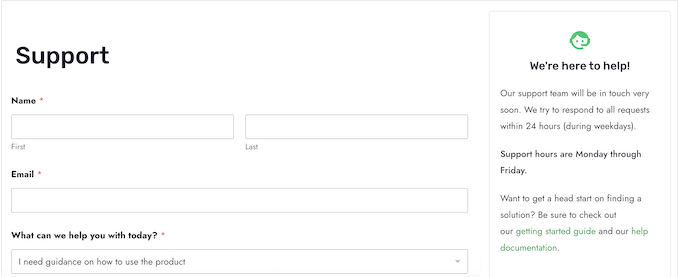
Thrive Quiz Builderの料金プラン
あなたは99ドルで年間Thrive Quiz Builderプランを購入することができます。このプランは、スタンドアロンのThrive Quiz Builderプラグインが付属していますので、オンラインストア、WordPressブログ、中小企業のウェブサイト、または他の種類のサイトにクイズを追加するのに最適です。
しかし、オンラインビジネスを成長させたいのであれば、Thrive Suiteを強くお勧めします。
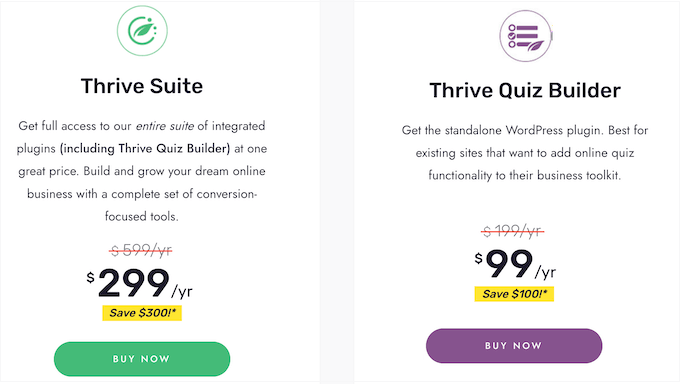
299ドルで、Thrive Quiz Builder、Thrive Apprentice、Thrive Theme BuilderなどのThriveプラグイン一式にアクセスできます。
この完全なスイートは、新しいサイトやビジネスを始めたばかりの場合にも最適です。区切りのライセンスを購入し、異なるプラグインを学ぶ代わりに、Thriveテーマは、シームレスに連携するように設計されたパッケージ内に必要なものすべてを持っています。
結論Thrive Quiz BuilderはWordPressサイトに適したクイズプラグインですか?
プラグインをよく見た後、我々はThrive Quiz BuilderがあなたのWordPressサイトに適したクイズプラグインであると確信しています。
それはあなたが簡単にクイズを作成することができますドラッグアンドドロップエディターが付属しています。しかし、それはまた、分岐問題、動的コンテンツ、タグを含む、より多くの完了とコンバージョンを得るための強力な機能を持っています。
Thriveのメール統合機能を使えば、参加者を簡単にメーリングリストに追加することができます。タグやダイナミックオプトインゲートを使用して、ユーザーの回答に基づいて異なるメールリストに追加することもできます。
あなたが既存のサイトにクイズを追加したい場合は、Thrive Quiz Builderは素晴らしいオプションです。しかし、あなたが新しいサイトを作成したり、既存のサイトを最適化したい場合は、Thrive Suiteを強くお勧めします。
このオールインワンツールキットには、成功するオンラインビジネスを構築し、成長させるために必要なものがすべて揃っています。Thrive Quiz Builderに加え、Thrive Theme Builder、Thrive Optimize、Thrive Leads、その他の必須ツールが付属しています。
このThrive Quiz Builderのレビューが、あなたのWordPressサイトに適したクイズプラグインかどうかを判断する一助となれば幸いです。また、メールマガジンの作成方法やWordPressユーザーに最適な分析ソリューションのエキスパートピックもご覧ください。
If you liked this article, then please subscribe to our YouTube Channel for WordPress video tutorials. You can also find us on Twitter and Facebook.



Thriveクイズビルダー User Reviews
Please share your Thriveクイズビルダー review to help others in the community.